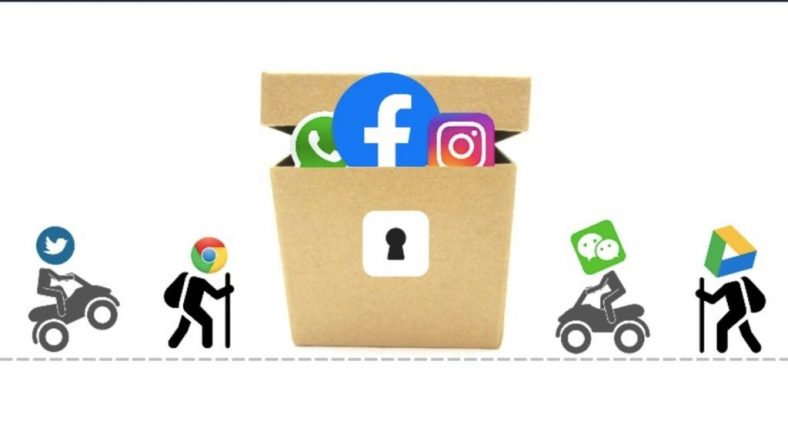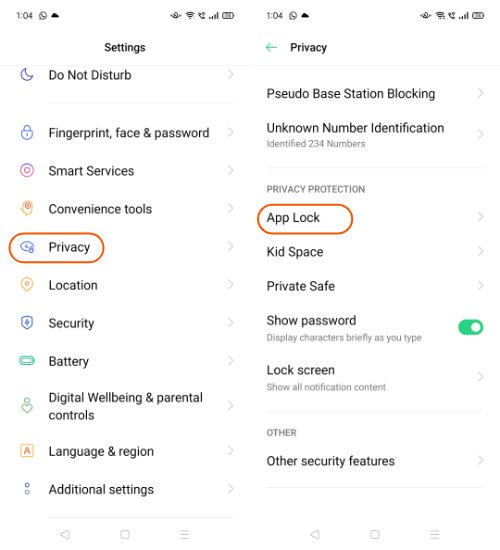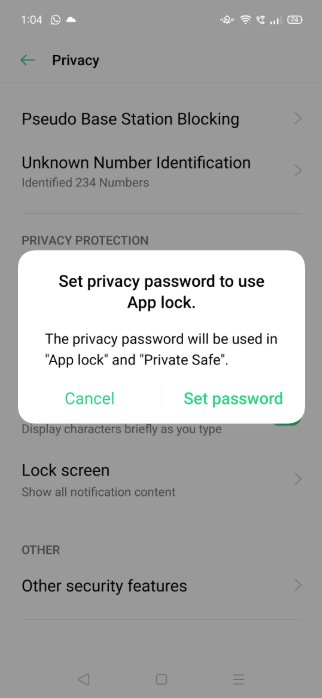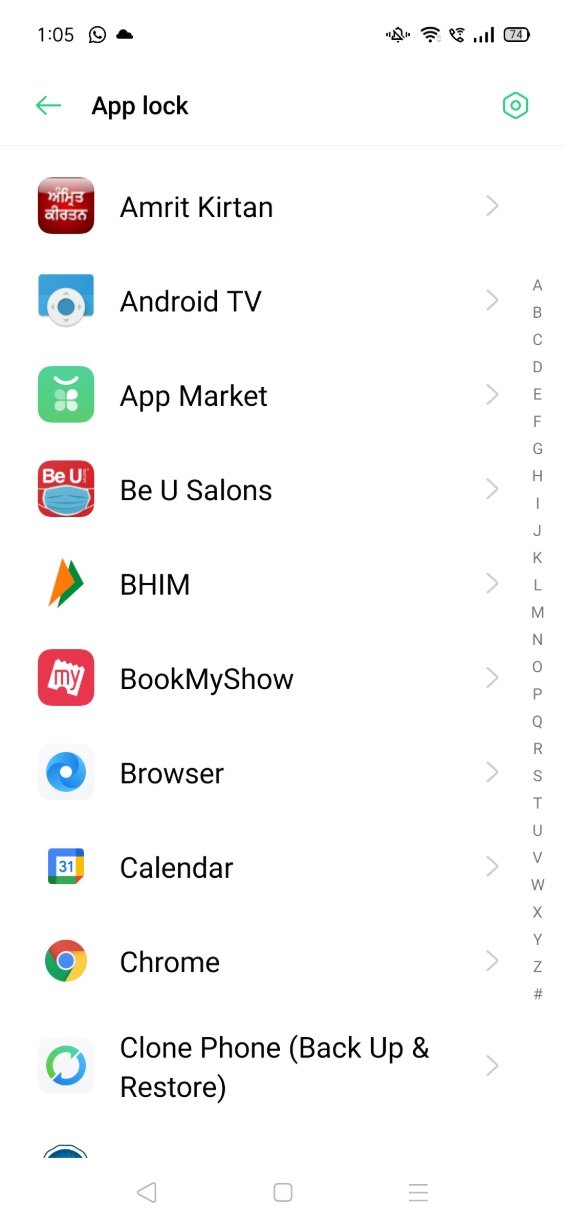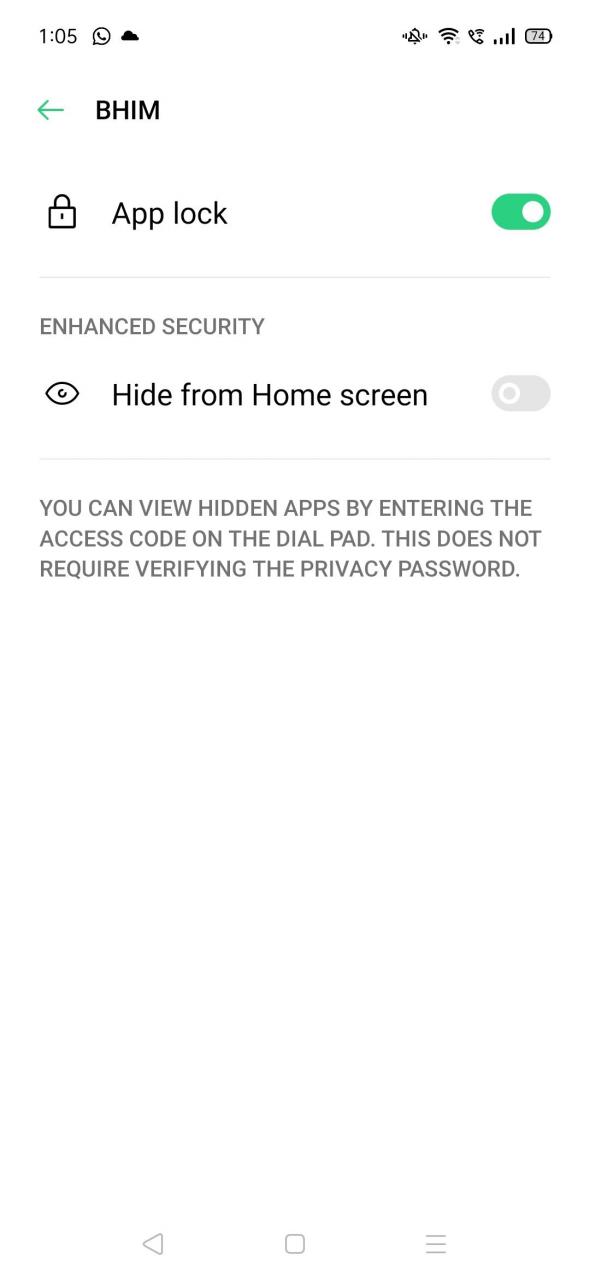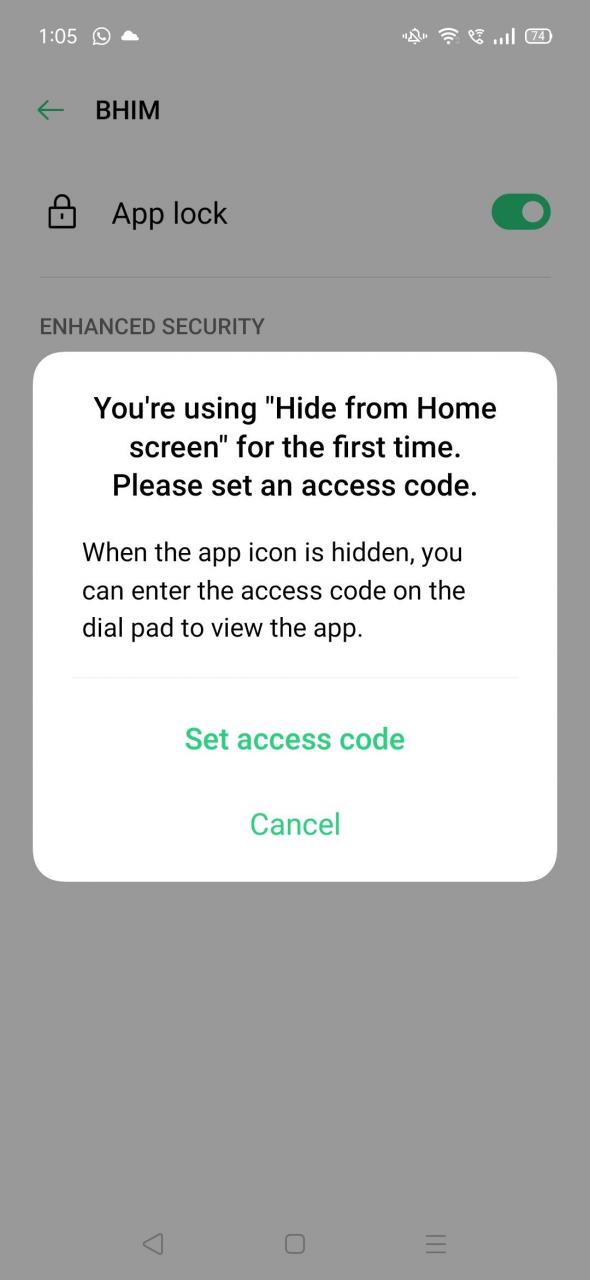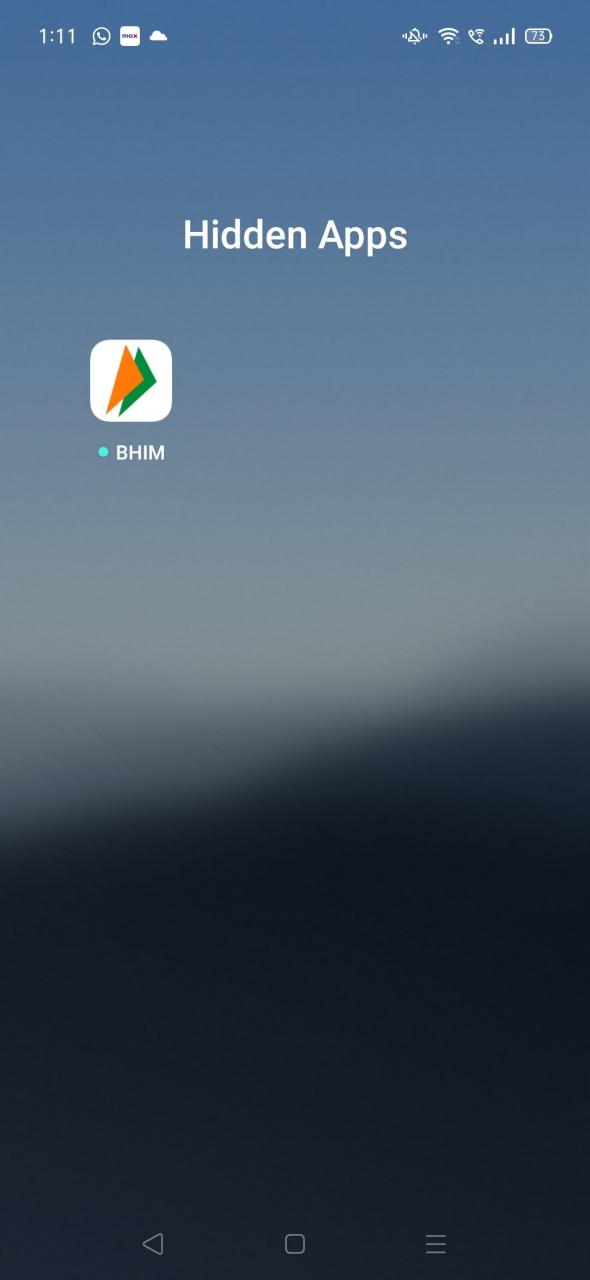Լավագույնն այն է, որ ծրագիրը թաքցնեք Android- ում ՝ առանց անջատելու այն, եթե ցանկանում եք պահպանել ծրագրի տվյալները կամ ծրագրել կրկին օգտագործել այն:
Օրինակ, ես միշտ պահում եմ Tinder- ը զարմիկներիս հետաքրքրասեր աչքերից: Դա կարող է լինել այլ ծրագիր ձեզ համար
Կարող եք նաև փնտրել թաքցնել android ծրագրեր, որոնց սմարթֆոնների օգտագործողներին ընդհանրապես չի թույլատրվում ջնջել կամ անջատել սմարթֆոնների արտադրողի կողմից նախապես տեղադրված որևէ ծրագիր, որը հայտնի է նաև որպես բլոգերներ. Ահա մի քանի խորհուրդ ՝ ձեր աչքերից նման ծրագրերից ազատվելու համար: Կա նաև տարբերակ Ձեր Android սմարթֆոնից bloatware- ը հեռացնելու համար .
Վերադառնալով ՝ ահա թե ինչպես թաքցնել ծրագրերը Android- ում ՝ առանց ձեր սմարթֆոնը արմատավորելու կամ անջատելու,
Դուք նույնպես կարող եք տեսնել Ինչպես արմատավորել հեռախոսը նկարներով 2020
Ինչպե՞ս թաքցնել ծրագրերը Android- ում:
Նկատի ունեցեք, որ Android հավելվածները թաքցնելը դեռ ավելի քիչ ապահով տարբերակ է, քան դրանք ջնջելը: Մարդիկ կարող են գտնել թաքնված ծրագրեր, եթե իմանան, թե որտեղ փնտրեն:
Android- ի տարբեր երեսվածքները կարող են ունենալ Android հավելվածները թաքցնելու տարբեր եղանակներ: Այստեղ ես նշեցի Android- ի մի շարք երեսվածքների համար Android ծրագրերը թաքցնելու քայլերը: Appsրագրերը թաքցնելու համար կարող եք օգտագործել հետևյալ մեթոդները.
Ինչպե՞ս թաքցնել ծրագրերը Samsung- ում (One UI):
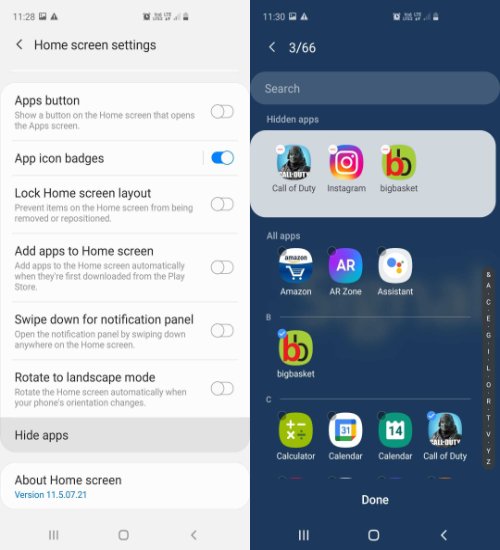
- Գնացեք հավելվածի դարակը
- Հպեք վերին աջ անկյունում գտնվող երեք ուղղահայաց կետերին և ընտրեք Հիմնական էկրանի կարգավորումները
- Ոլորեք ներքև և կտտացրեք Թաքցնել ծրագրերը
- Ընտրեք այն Android ծրագիրը, որը ցանկանում եք թաքցնել և կտտացրեք «Դիմել»
- Հետևեք նույն գործընթացին և հպեք կարմիր մինուս նշանին ՝ ծրագիրը թաքցնելու համար:
Ինչպե՞ս թաքցնել ծրագրերը OnePlus- ում (OxygenOS):
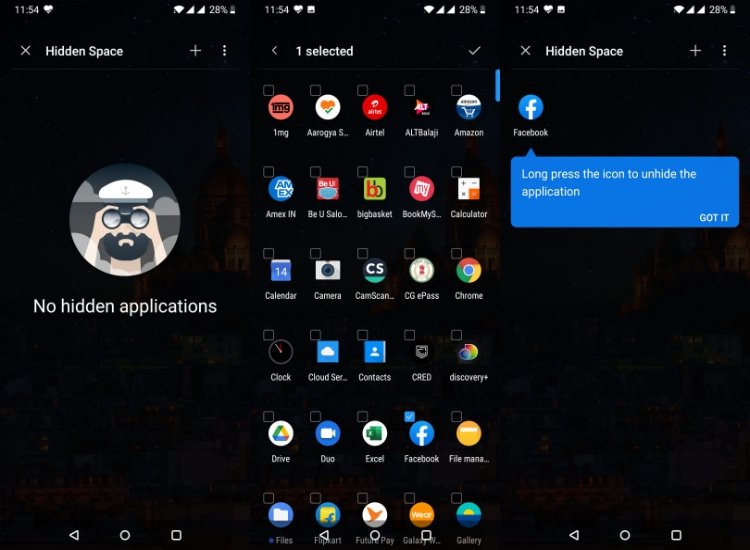
- Գնացեք հավելվածի դարակը
- Սահեցրեք ձախից աջ էկրանին `թաքնված տարածք մուտք գործելու համար
- Կտտացրեք «» պատկերակին և ավելացրեք այն ծրագրերը, որոնք ցանկանում եք թաքցնել:
Դուք կարող եք սահել հիմնական էկրանին ՝ Թաքնված տարածք մուտք գործելու և OnePlus- ում թաքնված ծրագրեր գտնելու համար: Appրագիրը ցուցադրելու համար պարզապես երկար սեղմեք պատկերակը և թաքնված տարածքում հպեք «Թաքցնել ծրագիրը»
Ինչպե՞ս թաքցնել ծրագրերը Xiaomi- ում (MIUI):
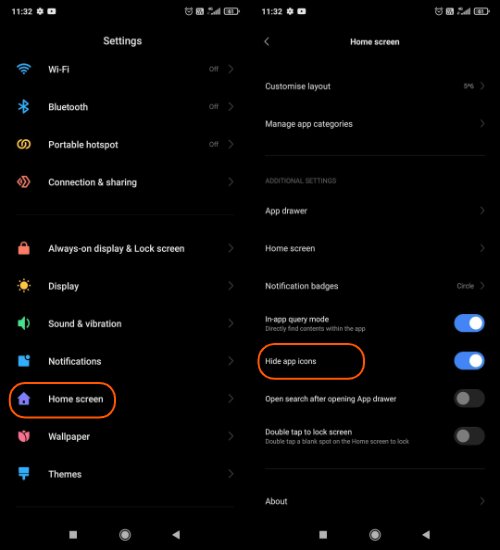
- Գնացեք Կարգավորումներ → Հիմնական էկրան
- Միացնել Թաքցնել ծրագրի պատկերակները Լրացուցիչ պարամետրերի ներքո:
- Գնացեք ծրագրի գզրոց և երկու անգամ սահեցրեք ձախից աջ երկու անգամ էկրանին
- Տեղադրեք մատնահետքի ապակողպման գաղտնաբառը, եթե առաջին անգամ թաքցնում եք android ծրագրերը
- Ավելացրեք Android ծրագրեր, որոնք ցանկանում եք թաքցնել
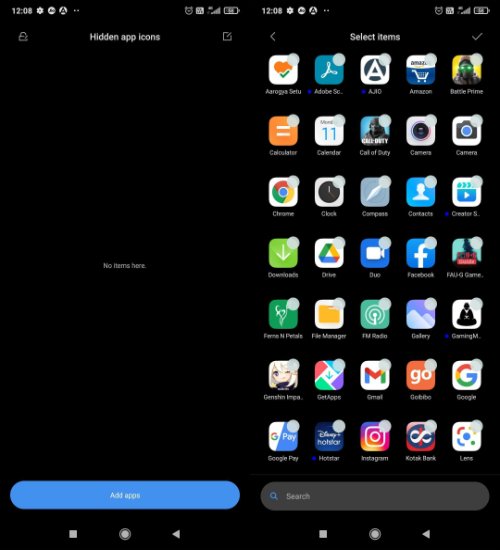
Ինչպե՞ս թաքցնել ծրագրերը Oppo- ում (ColorOS):
- Գնացեք Կարգավորումներ acy Գաղտնիություն → Հավելվածի կողպում
- Գաղտնիության գաղտնաբառ սահմանեք, եթե այն առաջին անգամ եք օգտագործում
- Կտտացրեք այն ծրագրին, որը ցանկանում եք թաքցնել
- Միացնել / անջատել հավելվածի կողպումը և միացնել «Թաքցնել հիմնական էկրանից»
- Սահմանեք մուտքի ծածկագիրը, օրինակ ՝ #1234 #և կտտացրեք Կատարված
- Մուտք գործեք թաքնված ծրագիր ՝ մուտքագրելով մուտքի ծածկագիրը հավաքման տախտակի վրա
Վերոնշյալ մեթոդին հետևելուց հետո կարող եք նաև թաքցնել ծրագիրը վերջին առաջադրանքներից կամ թաքցնել դրա ծանուցումները հավելվածի կողպման կարգավորումներում:
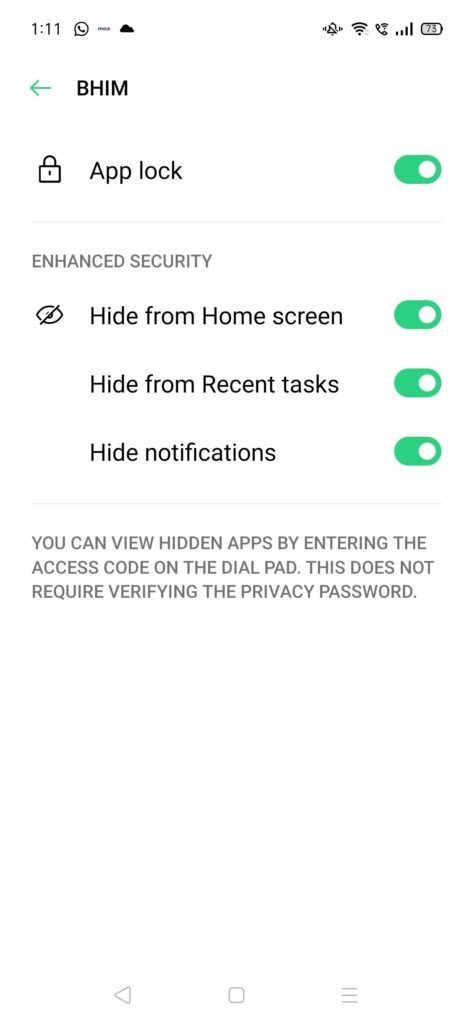
Ինչպե՞ս թաքցնել ծրագրերը Android- ում ՝ օգտագործելով արտաքին գործարկիչ:
Սմարթֆոնների որոշ արտադրողներ, ինչպիսիք են Google Pixel- ը և Huawei- ը, չունեն Android հավելվածները թաքցնելու ներքին գործառույթ: Այս դեպքում Android- ում ծրագրերը թաքցնելու համար կարող եք օգտագործել արտաքին գործարկիչ: